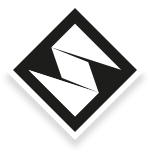Outlook Express
1. Schritt
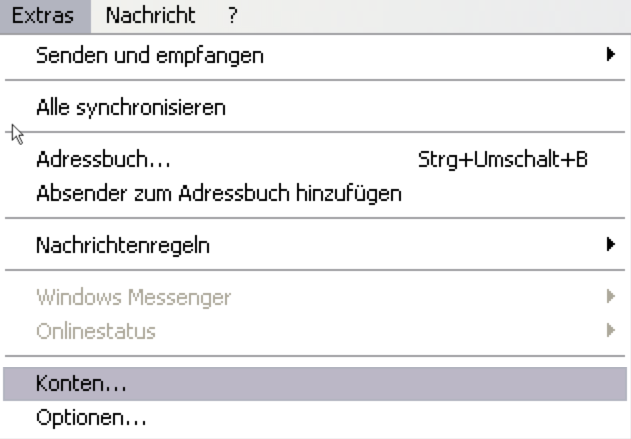
Klicken Sie im Menü Extras auf Konten.
2. Schritt
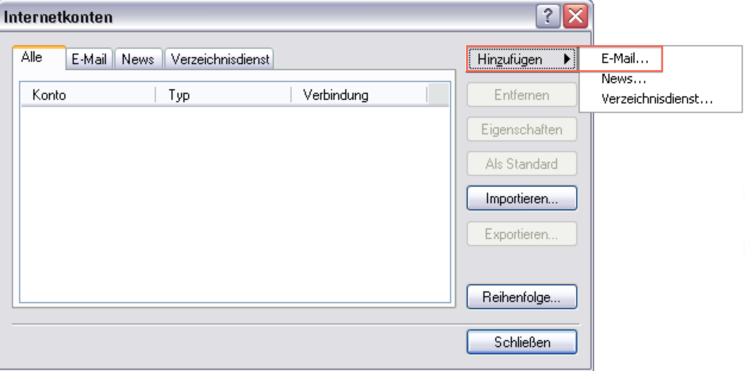
Klicken Sie auf Hinzufügen und anschliessend wählen Sie E-Mail.
3. Schritt
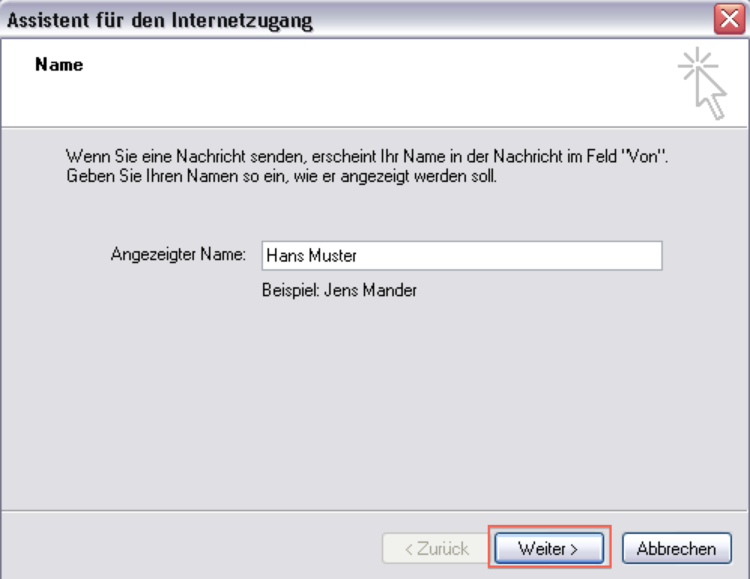
Geben Sie Ihren Namen ein und klicken Sie anschliessend auf Weiter.
4. Schritt
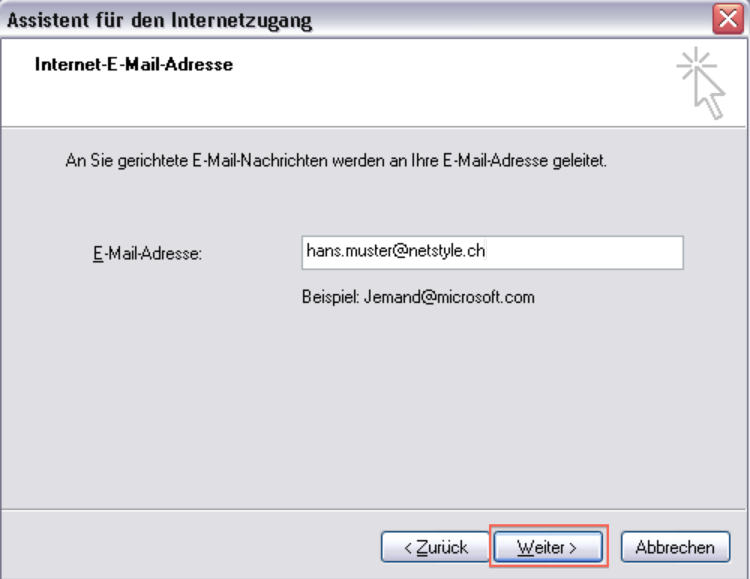
Geben Sie Ihre E-Mail Adresse ein und klicken Sie anschliessend auf Weiter.
5. Schritt
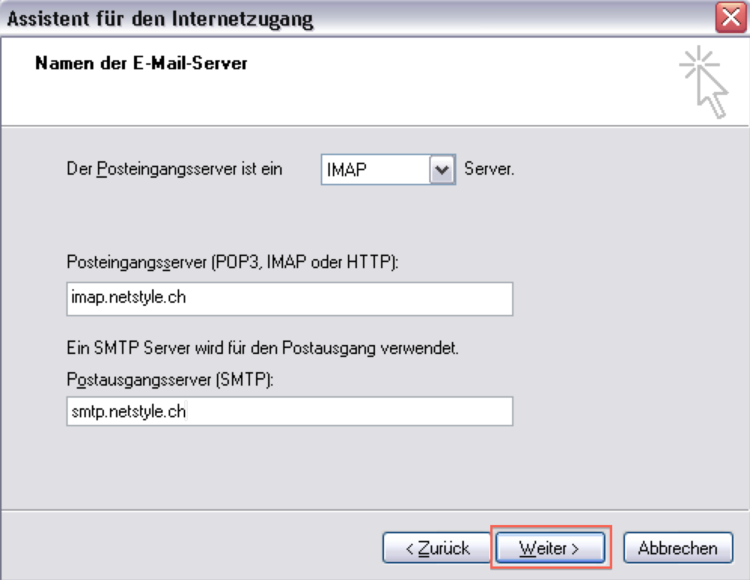
Tragen Sie folgende Daten ein:
Der Posteingangsserver ist ein
Posteingangsserver:
Postausgangsserver (SMTP):
IMAP
imap.netstyle.ch
smtp.netstyle.ch
Klicken Sie auf Weiter.
6. Schritt
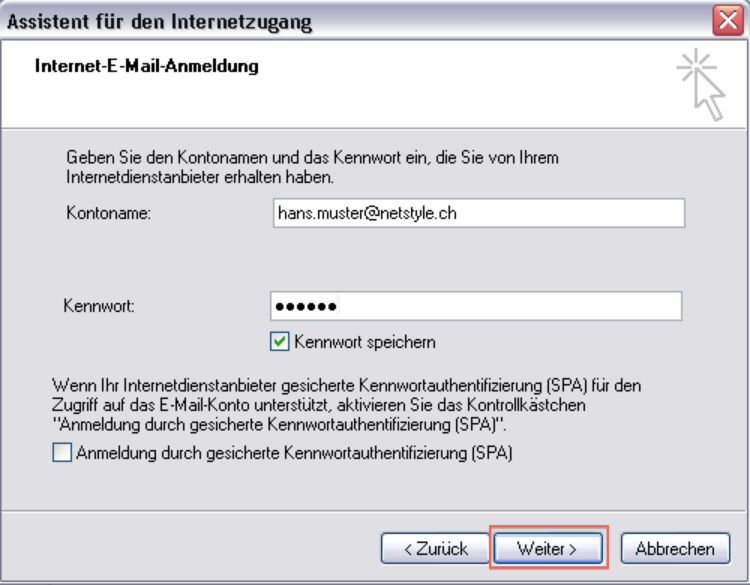
Geben Sie Ihre E-Mail Adresse sowie das dazugehörende Passwort ein und klicken Sie auf Weiter.
7. Schritt
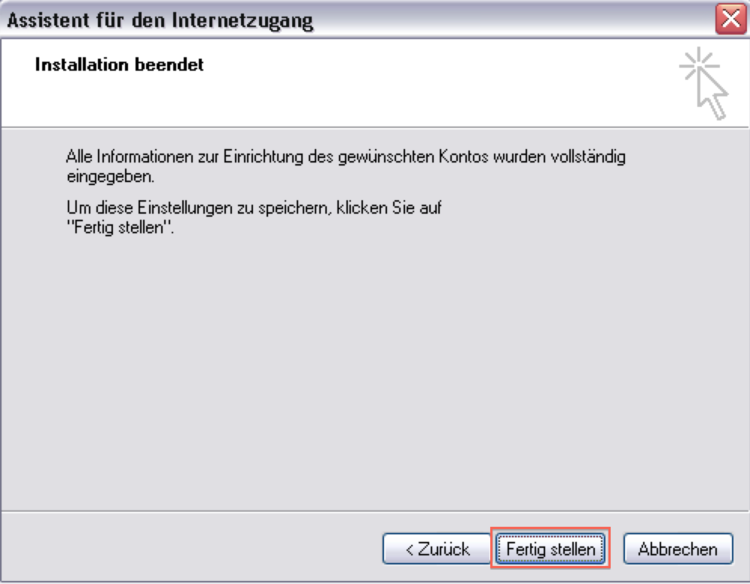
Klicken Sie auf Fertig stellen.
8. Schritt
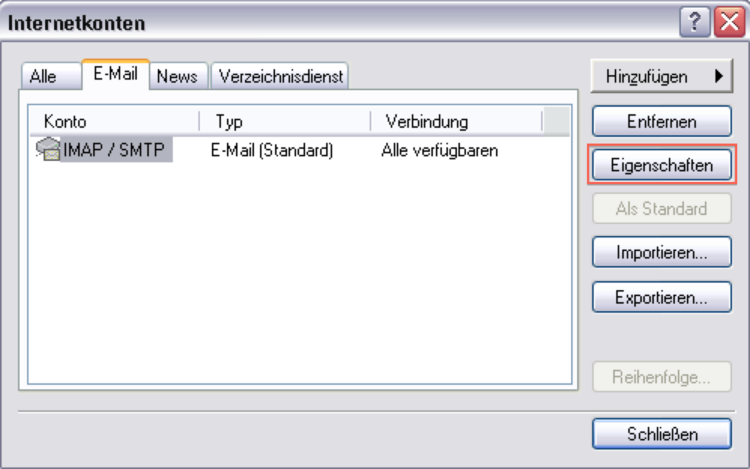
Wählen Sie das neu erstellte Konto und klicken Sie auf Eigenschaften.
9. Schritt
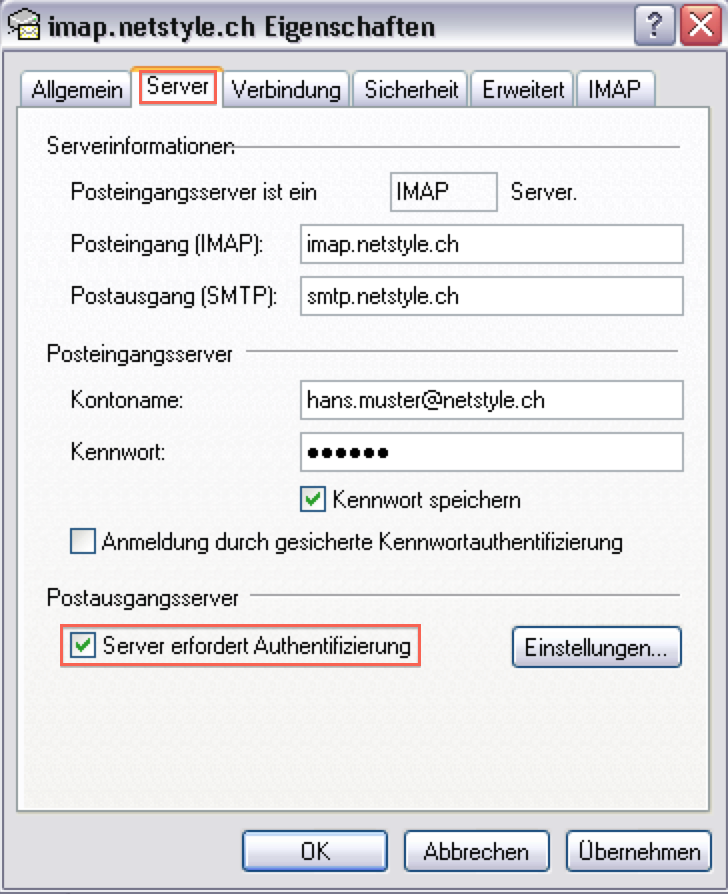
Wählen Sie den Tab Server.
Markieren Sie die Checkbox Server erfordert Authentifizierung.
10. Schritt
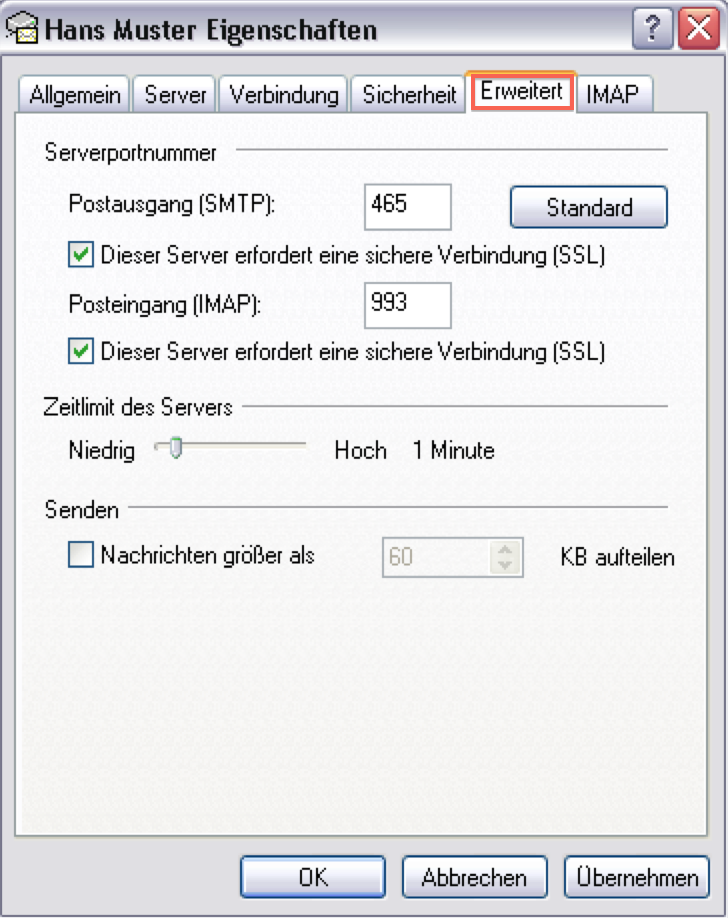
Wählen Sie den Tab Erweitert.
Markieren Sie die beiden Checkboxen Dieser Server erfordert eine sichere Verbindung (SSL).
Vergewissern Sie sich, dass der Port Postausgang (SMTP) auf 465 sowie der Port Posteingang (IMAP) auf 993 eingestellt sind.
Klicken Sie auf OK zum Schliessen des Fensters.
Brauchen Sie Support?
Wir helfen Ihnen gerne:
Tel. 031 356 42 56
Öffnungszeiten
| Montag – Donnerstag | 08:00 – 18:00 |
| Freitag | 08:00 – 17:00 |